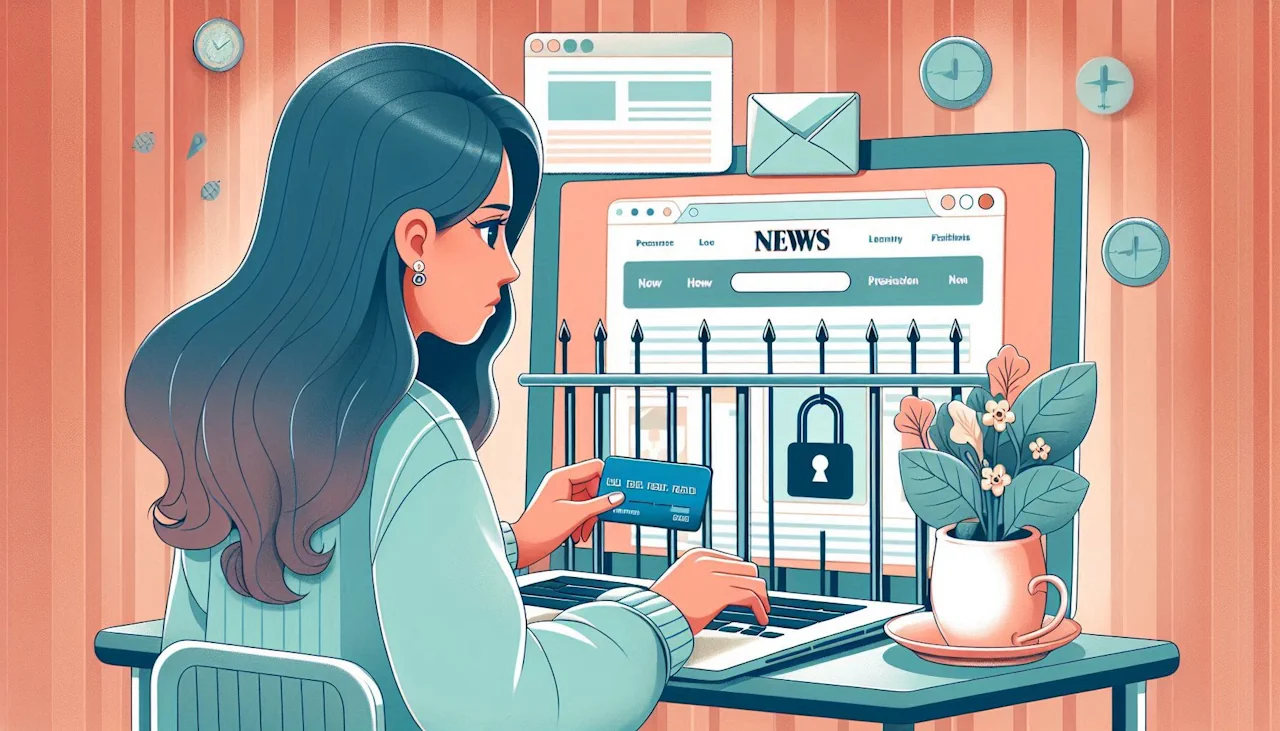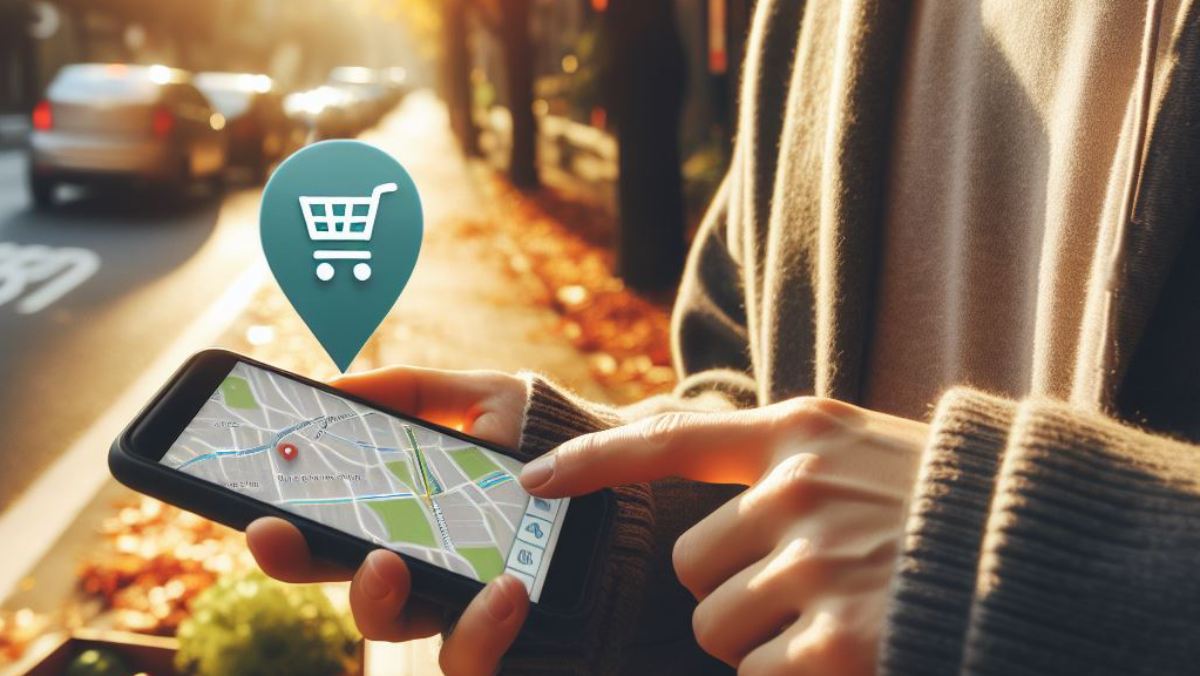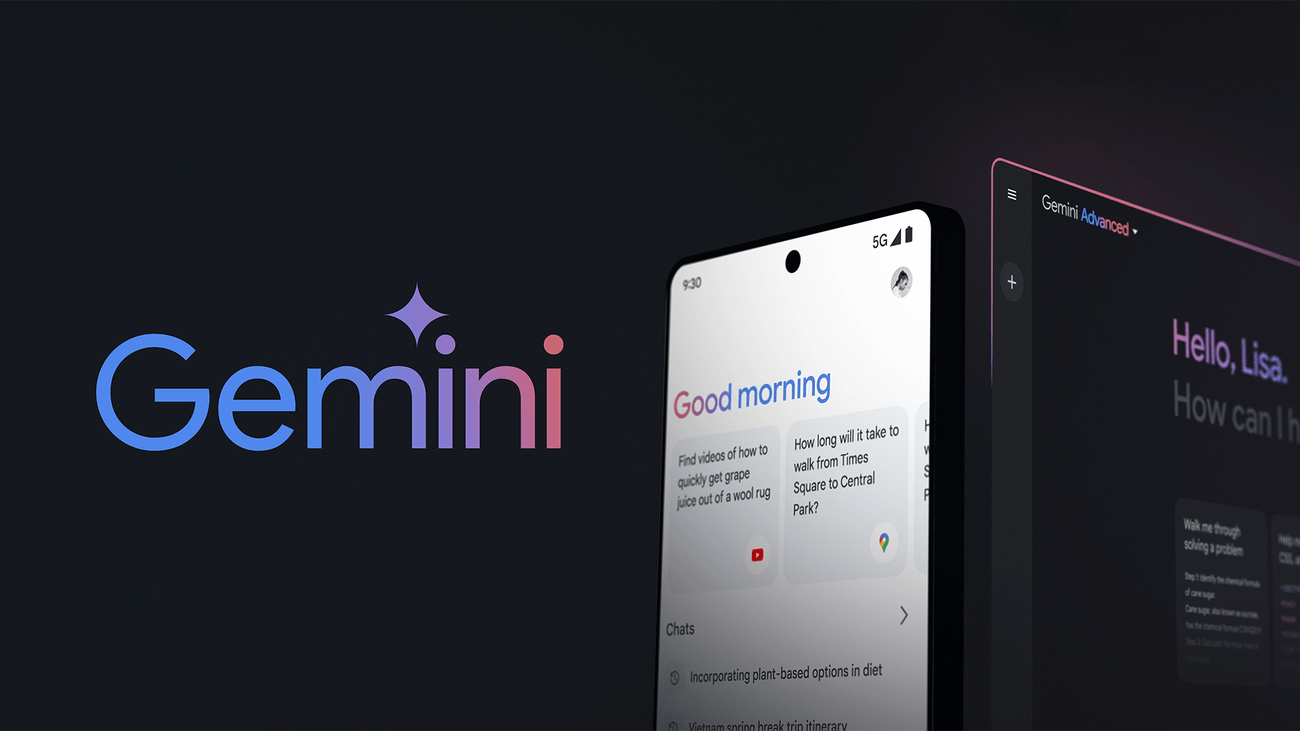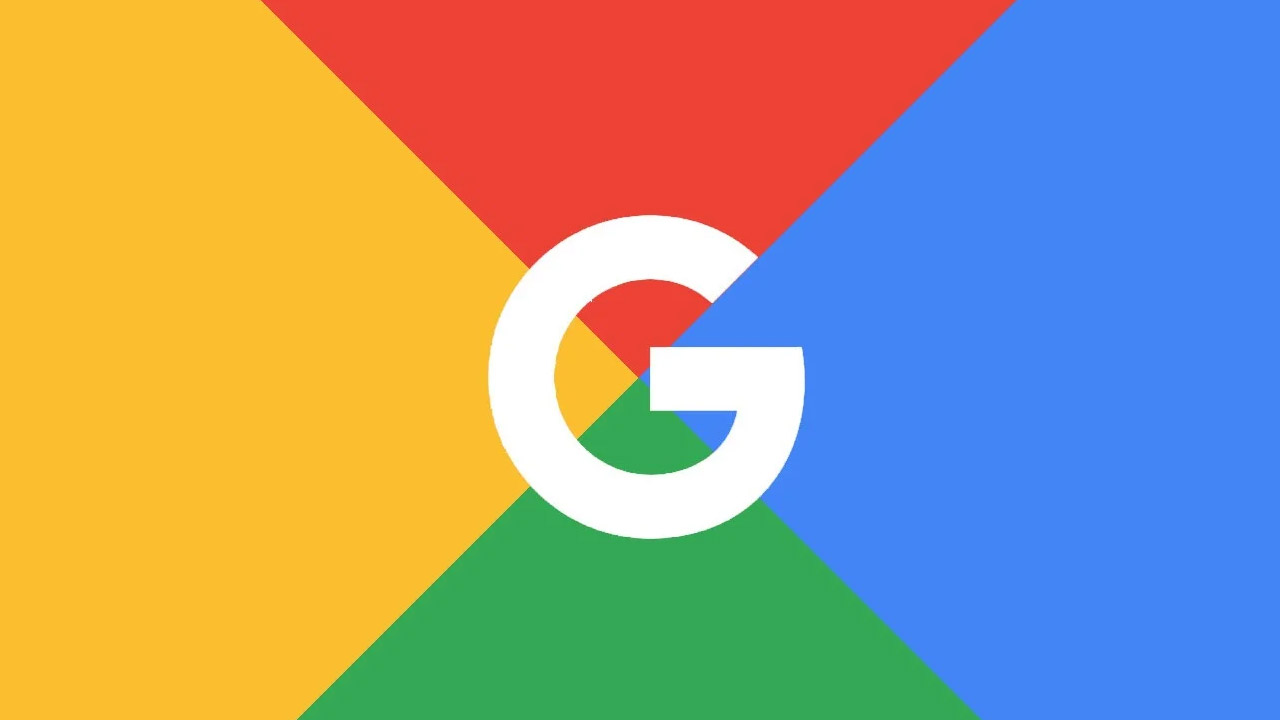Como você reagiria, se todo o seu histórico de busca fosse exposto para várias pessoas? Ficaria assustado ou preocupado? Há certas coisas que são pessoais, então não devem ser reveladas. Além disso dependendo do que for, suas pesquisas do Google podem ser alvos de golpes e malwares. Se você já ficou curioso para saber o que o Google já coletou sobre você, vamos ver nesse artigo como descobrir e apagar essas coisas.
- Como baixar todas suas fotos e vídeos do Google para o seu PC
- Como apagar sua conta da Google sem perder seus e-mails do Gmail?
- Como excluir o backup do WhatsApp que fica salvo no Google Drive
Preparado para ficar chocado?
Antes de começarmos, tenha certeza que você está conectado a sua conta Google. Vá até o navegador que você usa, caso ele seja o Chrome você consegue mudar de contas no canto superior direito. Agora vá até o link myaccount.google.com e faça login. Nesse link você vai abrir o painel de sua conta da Google.
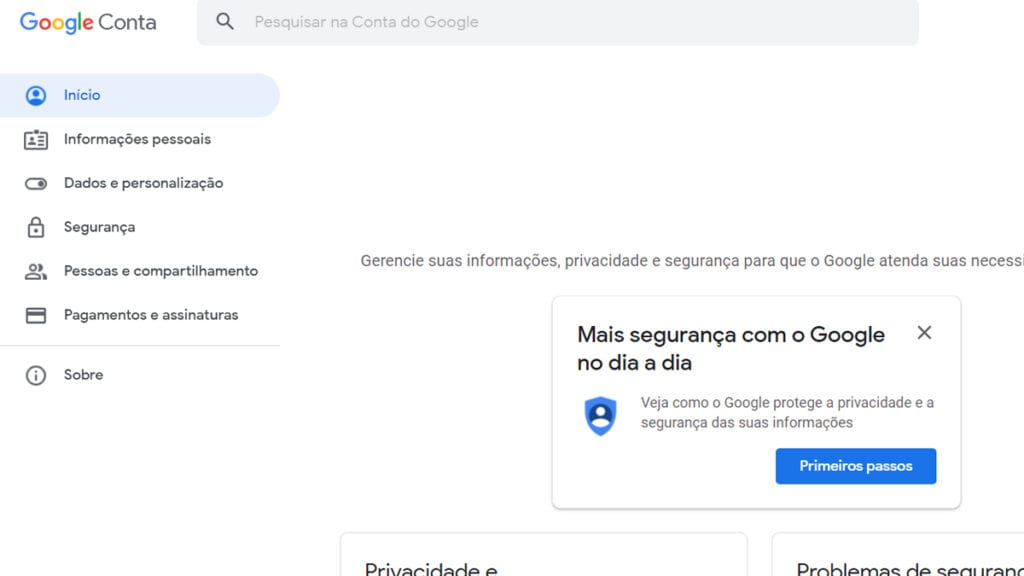
Depois disso, em outra aba vá no link adssettings.google.com/authenticated. Já nesse outro link, você vai conseguir ver em uma lista tudo o que o Google sabe sobre você. Além disso você também vai ver o que a empresa considera mais importante sobre você.
Provavelmente terá dezenas de resultados de busca. Uma simples pesquisa pode mostrar muito sobre você. Talvez os resultados de busca estejam corretos, podem estar criando um perfil correto sobre você, ou podem estar achando que você é uma pessoa que não tem nada a ver com seu verdadeiro você.
Desativando a personalização de anúncios
Agora que a parte de descobrimentos acabou, está na hora de aplicar algumas coisas. Todos os resultados de busca que você viu, são compilados, a partir de pesquisas, links que você clicou, vídeos que assistiu, artigos que você leu e muito mais.
Como já falamos, talvez você tenha vasculhado bastante a lista e ficado feliz que erraram sobre a pessoa que você é. Ou talvez esteja com medo que descobriram coisas pessoais sobre você. Para resolver esse problema é possível desativar as configurações de personalização de anúncios.
Basta ir no site que já passamos sobre isso, e desativar a função com um simples toque. Certifique-se de clicar em Avançado para desativar outras funções. As outras funções envolvem desativar o uso de dados de sites e aplicativos que o Google coleta.
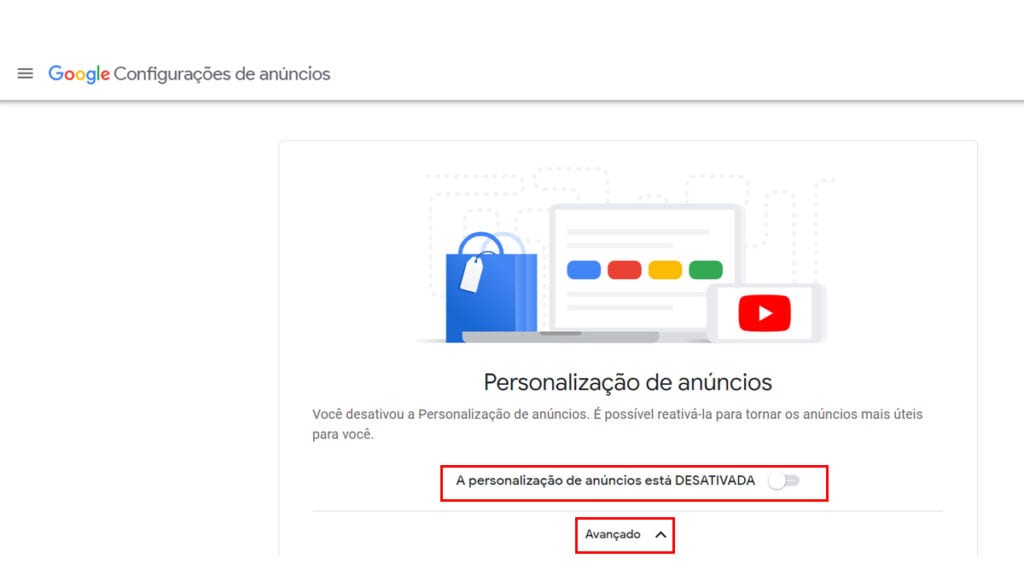
Além disso existe a opção de interesses que você pode desativar, essa seção é a que o Google usa para categorizar o que mais ela acha interessante. Desative essa função para você ficar mais seguros com seus dados. Mas além de desativar todos esses recursos, você pode apagar tudo o que foi guardado. Vamos ver abaixo como fazer isso em poucos passos.
Apagando tudo que o Google tem sobre você
Se você já desativou a opção anterior, não pense que anúncios personalizados vão parar. Também não significa que todas as informações sobre você foram apagados. Para fazer isso, é necessário se aprofundar um pouco mais na sua conta. Vamos ver o guia passo a passo para apagar todas as coisas que coletaram.
- Vá no link myaccount.google.com e faça login.
- Desça um pouco a página e clique em Gerenciar seus dados e personalização, na seção Privacidade e personalização.
- No painel de controle de atividades, você verá opções como Atividades na Web e de apps, Histórico de localização, e Histórico do YouTube. Clique em cada delas e ajuste suas configurações, desativando todas as opções. Depois que desativar cada opção, você ainda poderá apagar o histórico de cada um.
- Abaixo dos controles de atividade, vá em Minha atividade.
- Na barra lateral da página que você será redirecionado, nessa nova página existe a opção Excluir atividade por, clique nela.
- Depois escolha o tempo de histórico que você deseja apagar.
Depois desses passos, você vai ter mais segurança. A Google não vai estar guardando suas informações e não personalizará mais seus anúncios.
Concluindo
Esperamos que com esse guia você esteja livre das alçadas da Google. Aproveite sua liberdade e não saia de maneira descontrolada na internet. Conseguiu seguir todos os passos que vimos aqui? Diga nos comentários.